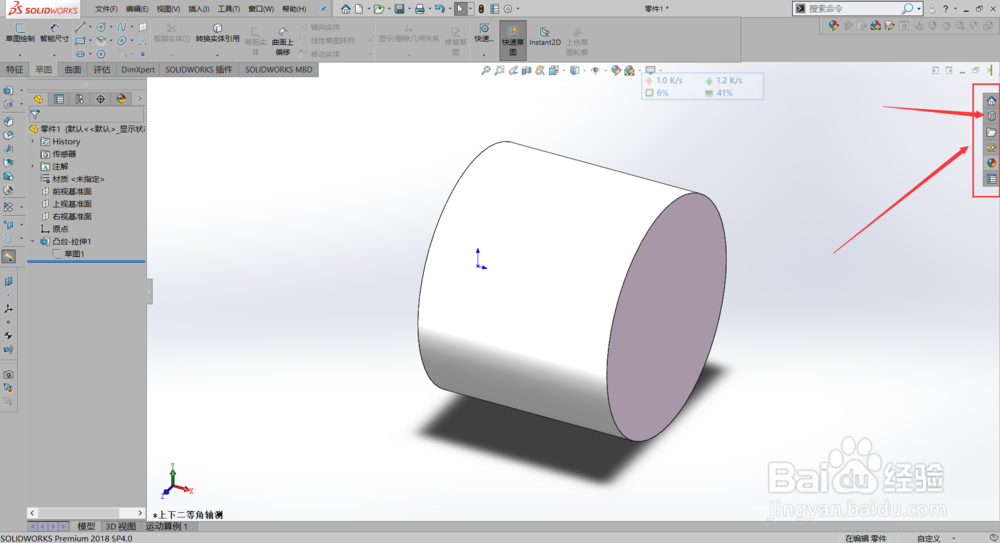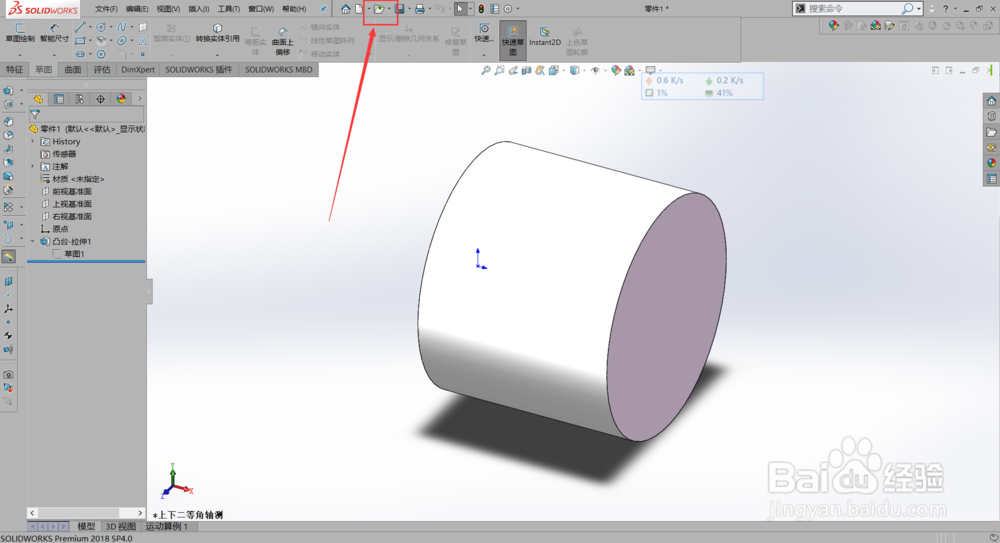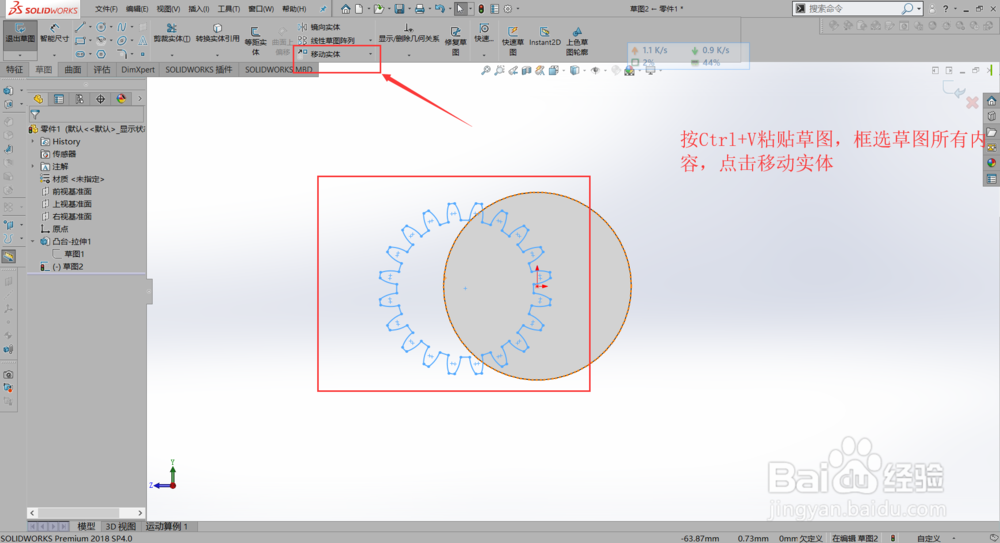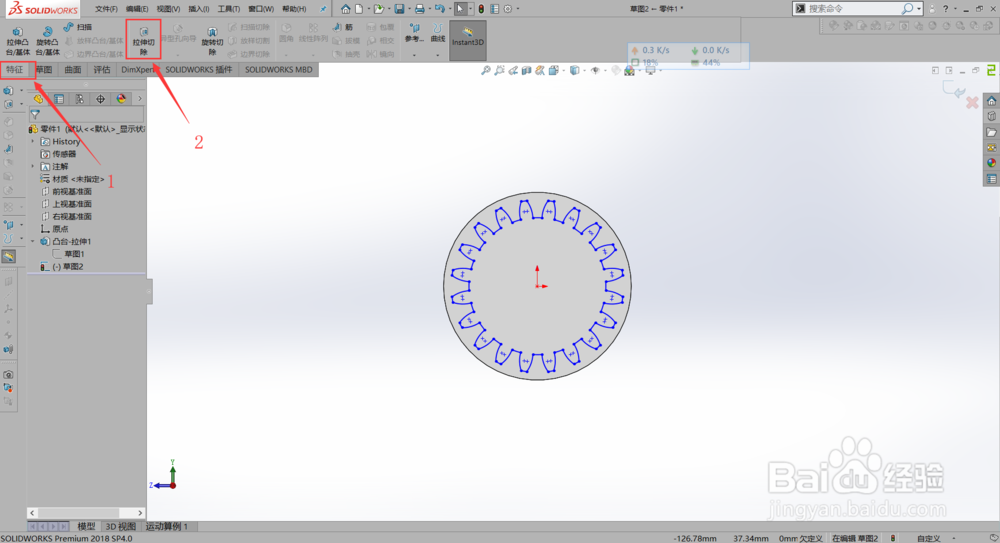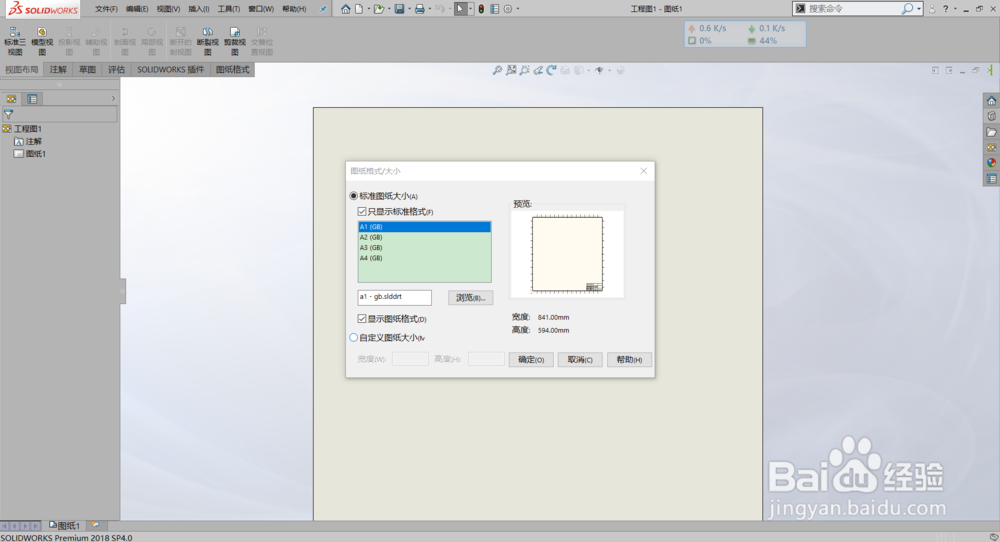solidworks齿轮工程图视频教程
1、打开solidworks 2018,新建一个文件,新建一个齿轮文件,暂不需要画出齿轮
2、打开toolbox新建一个齿轮文件,按图示依次操作即可
3、新建完成齿轮后保存会自动关闭文件,烂瘀佐栾这是我们再打开即可,按照日期提示打开刚刚建立的齿轮模型,将齿轮的外形草图复制下来,图中有提示
4、关闭文件,进入想要做齿轮的文件,进入要做齿轮的平面绘制草图,按Ctrl+V,粘贴草图并将草图移动到合适位置
5、拉伸草图,绘制出齿轮,完成齿轮绘制
6、进入装配体制作工程图,直接点击就能制作工程图,并且会有自动投影关系,十分方便
7、效果图如下,十分方便,下面的操作都是自动的
声明:本网站引用、摘录或转载内容仅供网站访问者交流或参考,不代表本站立场,如存在版权或非法内容,请联系站长删除,联系邮箱:site.kefu@qq.com。
阅读量:88
阅读量:29
阅读量:72
阅读量:44
阅读量:76